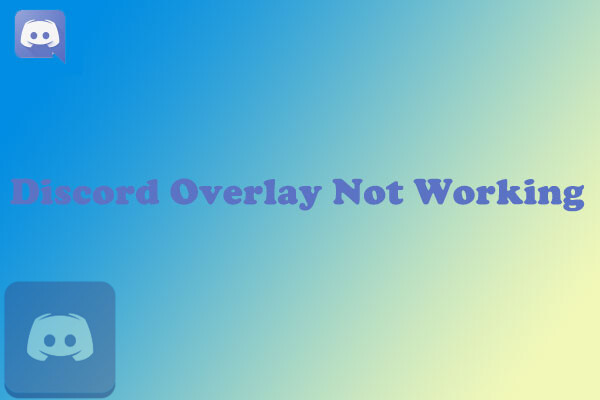- Как исправить неработающий оверлей Discord
- Решение 1. Убедитесь, что вы включили оверлей в Discord
- Решение 2. Запустите Discord от имени администратора
- Решение 3. Временно отключите стороннее антивирусное приложение
- Решение 4. Отключите аппаратное ускорение в Discord
- Решение 5. Переустановите Discord
- Как исправить ошибку оверлея в Discord
- Почему не работает Discord Overlay?
- Простые способы исправления ошибки оверлея в Discord
- Убедитесь, что функция оверлея включена в настройках Дискорда
- Перезагрузите систему
- Предоставьте админские права Дискорду
- Включите hotkey для оверлея
- Отключите аппаратное ускорение в Дискорде
- Отключите Firewall или антивирус
- Переустановите или обновите приложение Discord
- Исправлено: Discord Overlay не отображается —
- Что приводит к тому, что наложение Discord не отображается?
- Заметка
- Способ 1: включите наложение игры
- Способ 2: отключить аппаратное ускорение
- Способ 3: измените масштаб отображения
- Способ 4: переместить наложение
- Способ 5: обновить Discord
Как исправить неработающий оверлей Discord
Если вы любитель игр, вы можете часто использовать Discord. Discord — это приложение, которое предоставляет функции и услуги связи. Это позволяет пользователям общаться со своими друзьями в Discord, играя в полноэкранную игру.
Однако некоторые пользователи сообщали об ошибке « Discord Overlay не работает в Windows 10 ». Эта ошибка вызывает большую проблему, поскольку мешает пользователям правильно общаться со своими друзьями во время игровых сессий.
Вот несколько решений этой проблемы. Вы можете пробовать их один за другим, пока ваш Discord не заработает.
Решение 1. Убедитесь, что вы включили оверлей в Discord
Когда вы сталкиваетесь с тем, что Discord Overlay не работает, вам следует проверить, включен ли внутриигровой оверлей.
Шаг 1. Откройте Discord и щелкните значок « Настройки» .
Шаг 2. На левой панели нажмите « Наложение» . Убедитесь, что переключатель « Включить внутриигровой оверлей» включен.
Шаг 3 : Щелкните Игры на левой панели. В разделе ИГРОВАЯ АКТИВНОСТЬ проверьте, включена ли внутриигровая функция НАЛОЖЕНИЯ для игры, в которую вы играете.
Затем вы можете снова запустить игру и посмотреть, работает ли Discord Overlay сейчас. Если нет, попробуйте следующее решение.
Решение 2. Запустите Discord от имени администратора
Простой способ исправить то, что Discord Overlay не отображается, — запустить Discord от имени администратора.
Шаг 1. На рабочем столе щелкните правой кнопкой мыши ярлык Discord и выберите « Свойства» .
Шаг 2. Во всплывающем окне выберите вкладку « Совместимость » и установите флажок « Запустить эту программу от имени администратора» . Затем нажмите ОК .
Шаг 3: Откройте Discord и снова запустите игру, чтобы проверить, исправлена ли ошибка.
Решение 3. Временно отключите стороннее антивирусное приложение
Если вы используете стороннее антивирусное приложение, вы можете столкнуться с проблемой, что Discord Overlay не работает, потому что некоторые сторонние антивирусные приложения могут мешать работе Discord.
Если ваш Discord Overlay не работает должным образом, вы можете попробовать временно отключить сторонние приложения. Затем откройте Discord и перезапустите игру, чтобы проверить, решена ли проблема.
Решение 4. Отключите аппаратное ускорение в Discord
В Discord есть функция аппаратного ускорения . Он использует графический процессор и звуковую карту для бесперебойной работы Discord.
Однако эта функция иногда может приводить к тому, что «Discord Overlay не отображается или не работает». Если проблема возникает после включения функции аппаратного ускорения, вам лучше отключить эту функцию и проверить, сохраняется ли ошибка.
Шаг 1. Откройте Discord и перейдите в Настройки .
Шаг 2. На левой панели нажмите « Внешний вид» и выключите переключатель рядом с « Аппаратное ускорение» .
Затем перезапустите игру и проверьте, работает ли ваш Discord сейчас.
Решение 5. Переустановите Discord
Если вы попробовали все вышеперечисленные решения, но вас по-прежнему беспокоит, что Discord Overlay не работает, вы можете попробовать переустановить Discord, чтобы исправить это.
Шаг 1. Нажмите Win + R, чтобы открыть окно « Выполнить» . Затем введите элемент управления и нажмите ОК, чтобы перейти в Панель управления .
Шаг 2: Выберите « Просмотр по категориям» и выберите « Удалить программу» .
Шаг 3. Во всплывающем окне щелкните Discord правой кнопкой мыши и выберите « Удалить» .
Шаг 4: Перезагрузите компьютер и загрузите Discord с веб-сайта. Затем установите его.
Шаг 5: Откройте Discord. Запустите игру и добавьте ее в Discord.
Шаг 6. Включите функцию наложения в игре для игры, в которую вы играете.
Теперь проблема неработающего Discord Overlay должна быть исправлена.
Источник
Как исправить ошибку оверлея в Discord
Discord использует протокол VoiceOver для того, чтобы вы могли общаться используя приложение при этом не выходя из полноэкранного режима игры.
Протокол VoiceOver также называется оверлеем (наложением). Такая технология отличает Дискорд от многих других подобных приложений в лучшую сторону.
Однако нередко бывает, что в Дискорде может перестать работать оверлей и будет вылетать ошибка. Как её исправить детально объясним дальше.
Почему не работает Discord Overlay?
Начнем с диагностики проблемы, поскольку на эту ошибку могут повлиять сращу несколько факторов. Вот список всех возможных:
- Во многих версиях приложения параметр «оверлей» отключен с самого начала, пока вы не включите его вручную в настройках.
- Если в системе включено аппаратное ускорение, вы можете словить эту ошибку.
- Если вы масштабировали дисплей, чтобы включить полноэкранный режим. Это может быть причиной того, что опция наложения не работает.
- Антивирусные программы имеют протоколы в качестве мер безопасности, которые могут влиять на приложения. Функция наложения пострадать из-за этого тоже.
Теперь, когда у вас есть представление о возможных причинах, которые могут повлиять на наложение, перейдем к исправлениям!
Простые способы исправления ошибки оверлея в Discord
Прежде чем вы перейдете к решению проблем с оверлеем, нужно проверить еще один нюанс. И это то, совместима ли игра с функцией наложения Discord. Большинство продвинутых игр, таких как Fortnite, Warcraft, Minecraft, CS: GO и League of Legends, полностью совместимы с функцией наложения от Discord.
Убедитесь, что функция оверлея включена в настройках Дискорда
Чтобы включить эту опцию, выполните следующие действия:
Запустите приложение, перейдите вниз и выберите пользовательские настройки. Затем в следующем поле выберите параметр «Overlay» (наложение) на правой панели.
Включите соответствующий «тумблерок», чтобы функция заработала. Далее в игре, в которую вы играете, убедитесь, что для нее также включена опция «Наложение/Overlay». Если вы видите, что опция наложения включена, попробуйте выключить ее, а затем снова включить.
Теперь сохраните настройки и перезайдите в Дискорд и игру.
Перезагрузите систему
Существует вероятность, что программный сбой может повлиять на функцию наложения. Здесь самое простое и быстрое, что вы можете сделать, это перезапустить систему. Любые изменения, сделанные по ошибке в настройках конфигурации, будут установлены по умолчанию.
Предоставьте админские права Дискорду
Проблема с оверлеем также может возникнуть, если приложение Discord не имеет прав администратора. Итак, вот что нужно сделать:
Перейдите на рабочий стол и щелкните правой кнопкой мыши на значок Discord. Затем выберите опцию «Свойства». После этого перейдите на вкладку «Совместимость». Затем отметьте флажок «Запустить эту программу от имени администратора».
Теперь нажмите на кнопку «ОК» и откройте дискорд. Если после этого проблема с оверлеем сохраняется, то перейдите к следующему шагу.
Включите hotkey для оверлея
Чтобы активировать горячую клавишу, выполните следующие действия:
Запустите приложение Discord. Затем перейдите к опции «Настройки пользователя». Теперь перейдите в «Настройки приложения». Затем оттуда выберите «Overlay» с левой стороны и выберите опцию «Enabled in-game overlay».
Как только это будет сделано, заново откройте приложение Discord. Затем запустите любую игру и посмотрите, работает ли функция наложения или нет.
Отключите аппаратное ускорение в Дискорде
Аппаратное ускорение скорее повышает производительность приложений, использующих GPU. Но в то же время оно может вызывать ошибку в работе оверлея. Итак, чтобы отключить аппаратное ускорение, выполните следующие действия:
Откройте приложение Discord и перейдите к опции «Настройки пользователя». Затем перейдите на «Внешний вид», выберите нижнюю опцию под названием «Аппаратное ускорение». Там вы сможете отключить его с помощью типичного «тумблера».
Затем перезапустите приложение Discord. Проблема должна быть решена.
Отключите Firewall или антивирус
Антивирусы, как правило, имеют некоторые меры безопасности, которые часто могут блокировать определенные функции приложений. Вам нужно проверить, есть ли какие-либо упоминания Discord в антивирусной программе.
Просто откройте антивирусную программу в и посмотрите список уведомлений. Если вы обнаружите такое, просто разблокируйте запись с Дискордом. Если такой записи нет, то попробуйте отключить Фаерволл (брендмауэр) Windows.
Переустановите или обновите приложение Discord
Если ни одно из вышеупомянутых решений не сработало, можно попробовать сделать еще одну вещь. А точнее переустановку или обновление приложения Discord.
Источник
Исправлено: Discord Overlay не отображается —
Discord это приложение, которое предоставляет удивительные функции и услуги связи. Одной из этих функций является функция наложения Discord, которая позволяет пользователям общаться со своими друзьями по Discord во время игры в полноэкранном режиме. Но у некоторых пользователей возникает проблема, когда их оверлей не отображается во время игры. Для некоторых эта проблема только для конкретной игры, в то время как другие испытывают наложение, не показывающее проблему для каждой игры. Эта проблема вызывает много проблем, потому что мешает пользователям правильно общаться и общаться со своими друзьями во время игровых сессий.
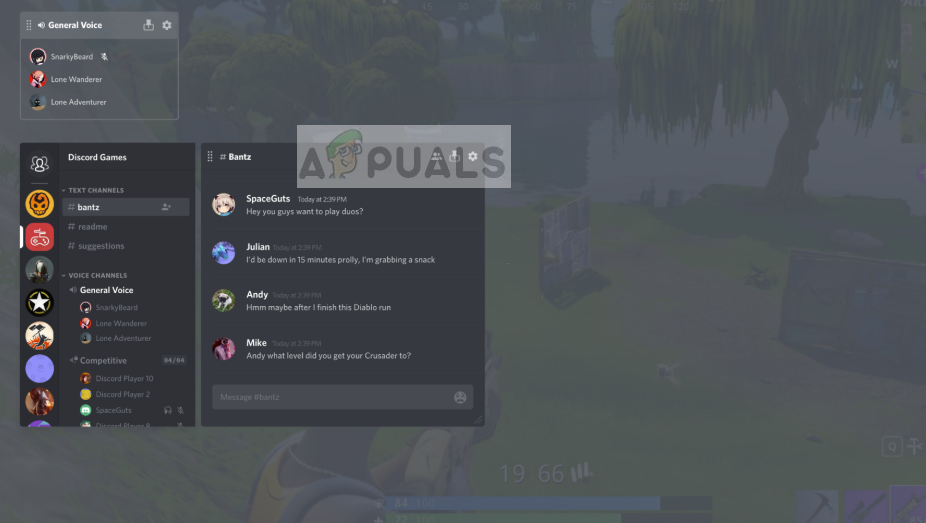
Что приводит к тому, что наложение Discord не отображается?
Список вещей, которые могут вызвать эту проблему, довольно длинный.
- Вариант наложения игры: Наиболее распространенной и основной причиной этой проблемы является сама опция «Наложение». Многие люди не знакомы с настройками, и обычно это настройки, которые не настроены должным образом. Вы должны включить опцию наложения для определенных игр, и вам, возможно, придется добавить игру в список игр Discord. Многие люди забывают, что им, возможно, придется вручную включить оверлей или что их игра не может быть добавлена в список игр Discord.
- Антивирусы: Также известно, что антивирусные приложения вызывают некоторые проблемы с оверлеем Discord. Антивирусы могут пометить Discord или его функцию наложения как подозрительные, и они могут блокировать его.
- Масштабированный дисплей: Если у вас есть масштабированный дисплей Windows, то он может также скрывать наложение Discord.
- Расположение наложения: Поскольку наложение Discord можно перемещать, многие люди случайно перемещают его с экрана. Это обычно происходит, когда вы масштабируете дисплей. Например, если вы поместите оверлей по краю экрана и позже масштабируете дисплей, вы не сможете увидеть оверлей, несмотря на то, что он работает должным образом.
- Аппаратное ускорение: Аппаратное ускорение — это использование компьютерного оборудования для выполнения некоторых функций более эффективно, чем это возможно в программном обеспечении, работающем на более универсальном процессоре. Эта функция, если она включена, может также вызвать некоторые проблемы с функцией наложения Discord.
Заметка
Прежде чем углубиться в методы, приведенные ниже, стоит перезагрузить систему и / или приложение Discord. Иногда это сбой, который исчезает после перезагрузки. Итак, перезапустите приложение Discord и проверьте, устраняет ли оно проблему или нет. Если это не так, перезагрузите всю систему и проверьте, решает ли это проблему.
Способ 1: включите наложение игры
Самое первое, что вы должны сделать, это включить опцию наложения для вашей игры. Даже если вы уверены, что включили эту опцию, стоит взглянуть, поскольку есть несколько вещей, которые необходимо проверить в оверлее и настройках игры. Следуйте приведенным ниже инструкциям, чтобы убедиться, что все настроено правильно, чтобы исключить любую проблему с настройками.
- Open Discord
- Нажми на Пользовательские настройки (значок шестеренки). Это должно быть на правой стороне вашего аватара.
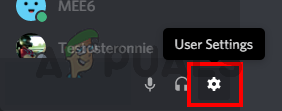
- Выбрать оверлей с левой панели
- Включить Включить внутриигровое наложение. Это должно быть в верхней части правой панели
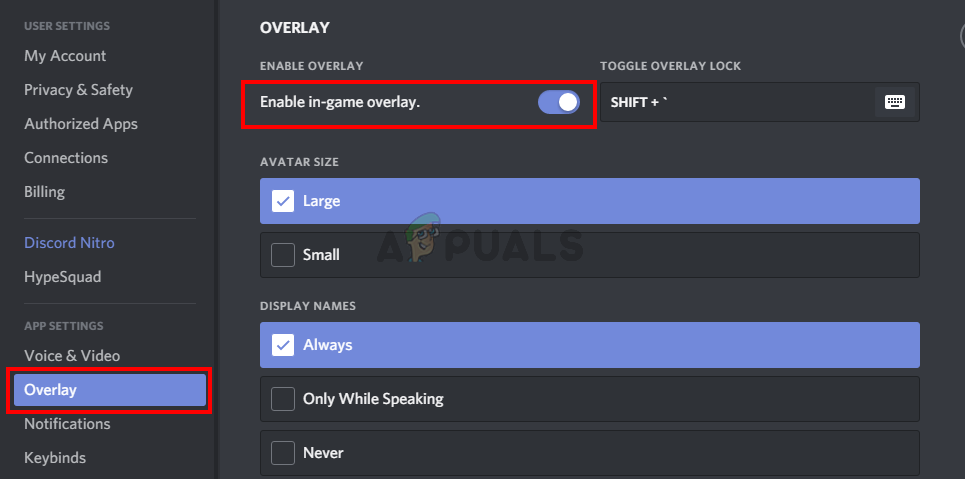
- Выбрать Игровая активность с левой панели
- Убедитесь, что оверлей включен для конкретной игры, в которую вы играете. Игра должна быть в зеленом поле на правой панели, если наложение включено. Вы также должны увидеть статус «Наложение: включено”Перед игрой, в которую вы играете прямо сейчас. Замечания: Если наложение не включено для вашей игры, нажмите кнопка монитора перед вашей игрой, и это должно включить оверлей.
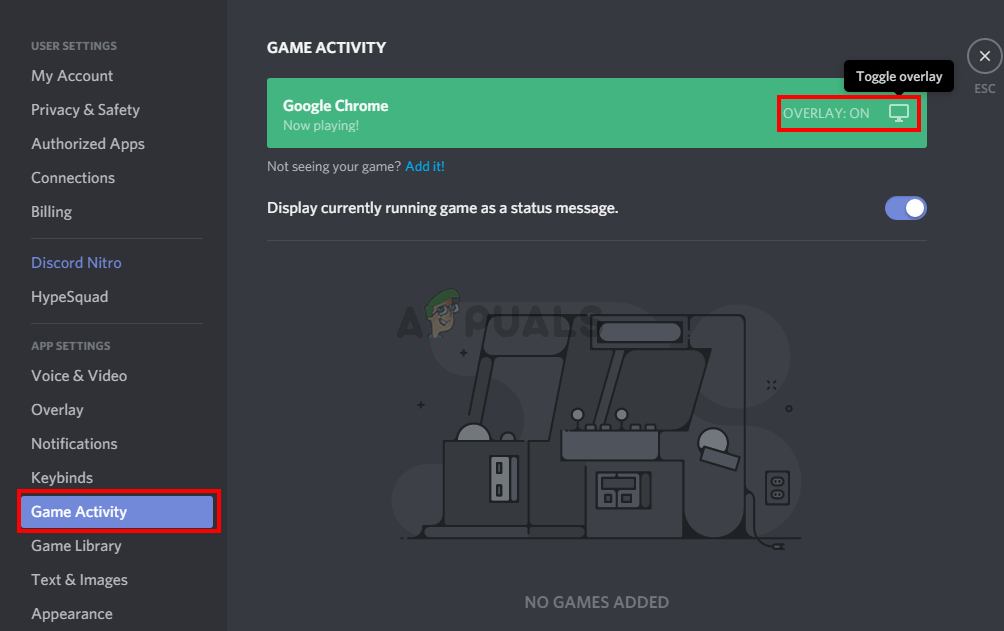
- Если вы не видите свою игру в списке игр, вы также можете добавить свою игру. Нажмите на Добавьте это! Ссылка из правой панели и выберите название вашей игры из выпадающего меню. Нажмите Добавить игру. Теперь повторите шаги 6, чтобы включить наложение для новой игры.
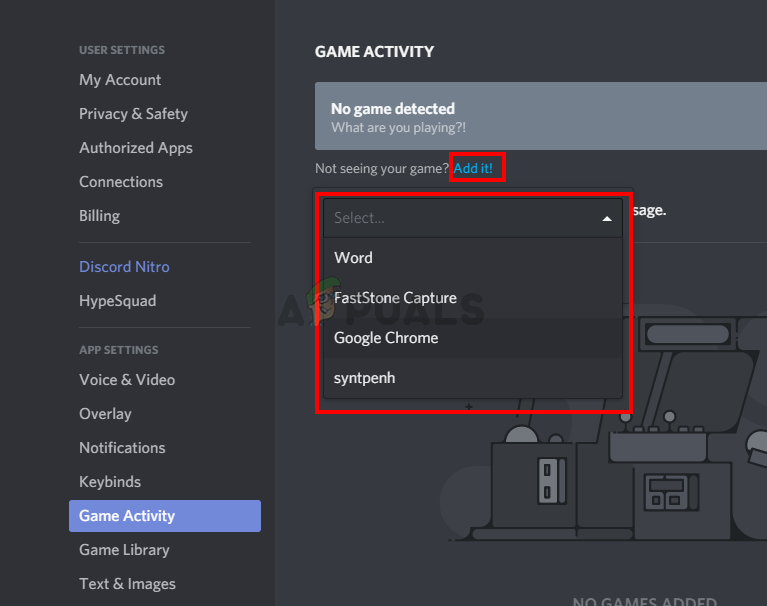
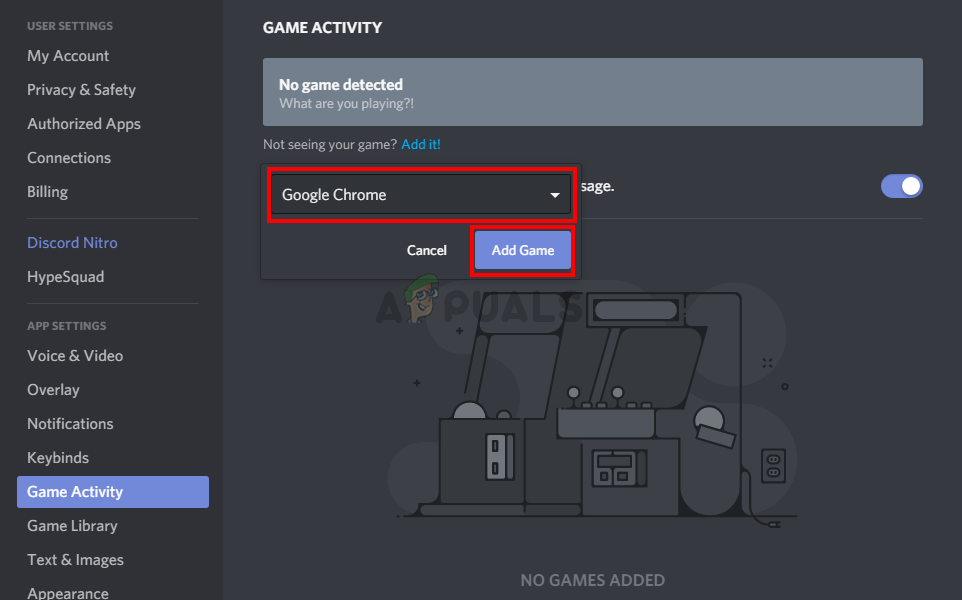
Проверьте, решает ли это проблему для вас.
Способ 2: отключить аппаратное ускорение
Поскольку аппаратное ускорение может быть причиной этой проблемы, отключение этой опции является логичным. Итак, следуйте инструкциям ниже, чтобы отключить аппаратное ускорение для приложения Discord.
- Open Discord
- Нажми на Пользовательские настройки (значок шестеренки). Это должно быть на правой стороне вашего аватара.
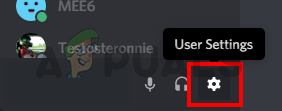
- Выбрать Внешность с левой панели
- Прокрутите вниз на правой панели, и вы сможете увидеть Аппаратное ускорение Должно быть под продвинутый раздел
- Отключить аппаратное ускорение
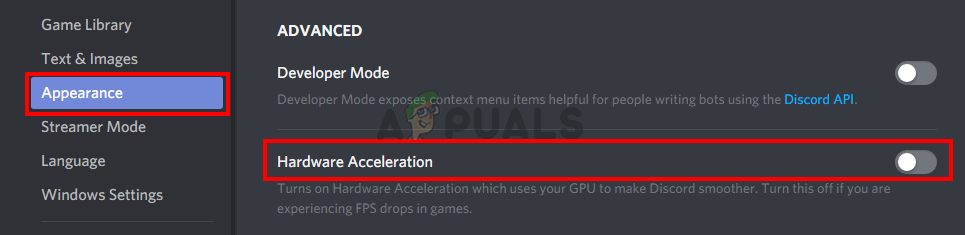
- Скорее всего, вы увидите окно подтверждения. Нажмите Хорошо. Это перезагрузит приложение Discord
Это оно. Проблема должна быть исправлена после перезапуска приложения Discord.
Способ 3: измените масштаб отображения
Некоторые пользователи узнали, что их дисплей был масштабирован до 105% (или какого-то другого процента), и единственное, что им нужно было сделать, — это снова установить дисплей на 100%. Таким образом, это может иметь место для вас, и единственная причина, по которой вы не могли видеть оверлей, была из-за масштабированного дисплея. Все, что вам нужно сделать, это уменьшить масштаб дисплея до первоначального 100%, и все должно работать нормально.
- Держать Ключ Windows и нажмите я
- Нажмите система
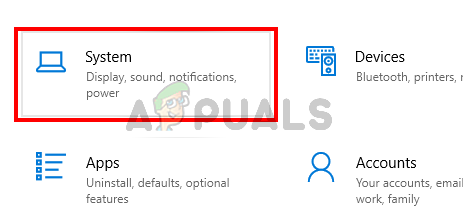
- Выбрать 100% (рекомендуется) из выпадающего меню под Масштаб и макет раздел

Как только масштабирование закончено, запустите игру снова. Оверлей должен появиться сейчас.
Способ 4: переместить наложение
В некоторых случаях единственной проблемой является местоположение наложения. Поскольку вы можете перемещать оверлей, возможно, вы случайно переместили оверлей с экрана. Если вы все перепробовали, но ничего не получилось, то наиболее вероятным случаем является то, что все работает, но вы просто не можете видеть оверлей из-за его расположения. Таким образом, единственное решение здесь — переместить оверлей, выполнив шаги, указанные ниже.
- Закройте игру и открыть Discord
- Нажмите и удерживайте клавиши CTRL, SHIFT и I (CTRL + SHIFT + I) пока ты в раздоре. Это должно открыть консоль JavaScript на правой стороне.
- Нажми на >> значок стрелки в правом верхнем углу консоль JavaScript.
- Выбрать заявка из недавно созданного списка
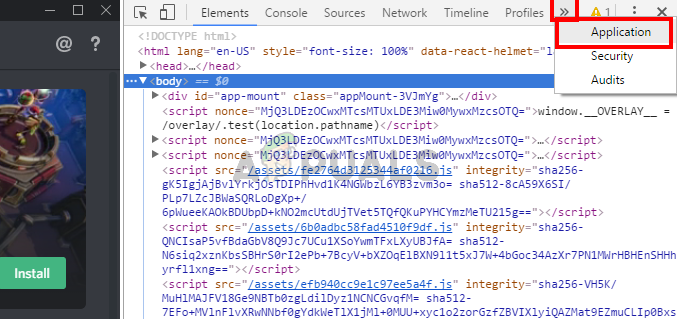
- Дважды щелкните Локальное хранилище из недавно созданной левой панели (или щелкните стрелку рядом с локальным хранилищем)
- Вы должны увидеть вновь созданную запись в Локальном хранилище. Эта новая запись должна называться https: \\ discordapp.com. Нажмите его
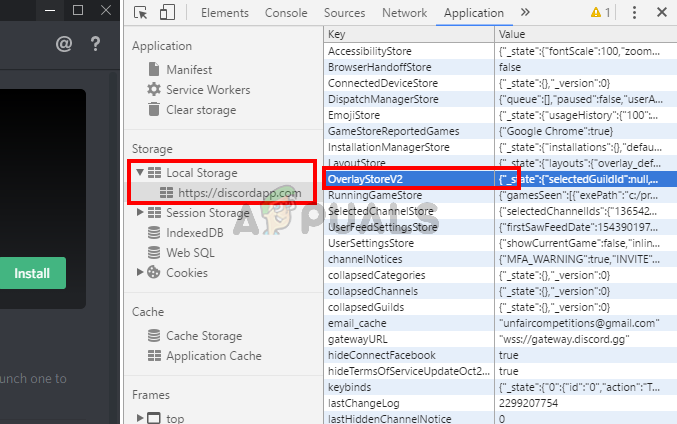
- Щелкните правой кнопкой мыши на OverlayStore (или же OverlayStoreV2). Это в середине Колонка ключей.
- Выбрать удалять
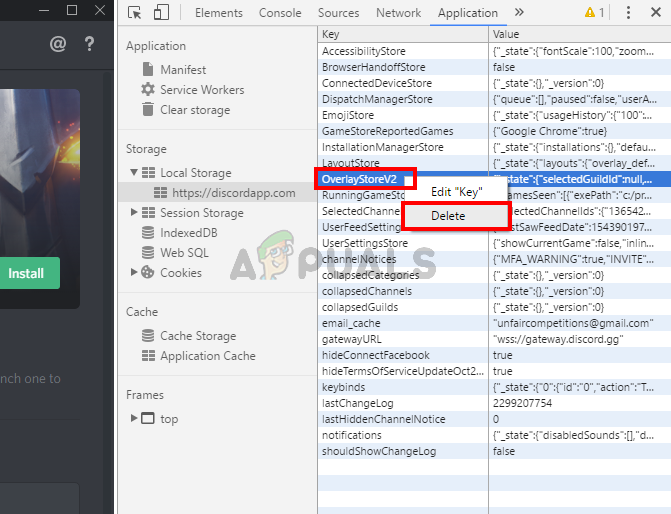
- Сейчас перезагружатьдиссонанс.
Запустить игру. Наложение должно вернуться в положение по умолчанию, и вы сможете снова его переместить.
Способ 5: обновить Discord
Discord получает обновления довольно регулярно, поэтому, возможно, именно это и привело к появлению этой ошибки в приложении. Это должно быть в том случае, если вы начали испытывать проблему после обновления. Если вышеупомянутые методы не решили проблему, то, к сожалению, мы ничего не можем сделать. Ошибки такого типа обычно исправляются в следующем обновлении, поэтому лучшее, что вы можете сделать, это просто дождаться обновления Discord. Однако вам не нужно ничего делать, приложение Discord автоматически получит обновление. Так что просто попробуйте открыть Discord время от времени, чтобы увидеть, если проблема решена.
Источник